كيفية تصدير كلمات المرور من Microsoft Edge

تعلم كيفية تصدير كلمات المرور من Microsoft Edge بسهولة وأمان باستخدام خطوات واضحة. قم بتأمين معلوماتك الشخصية بشكل أفضل.
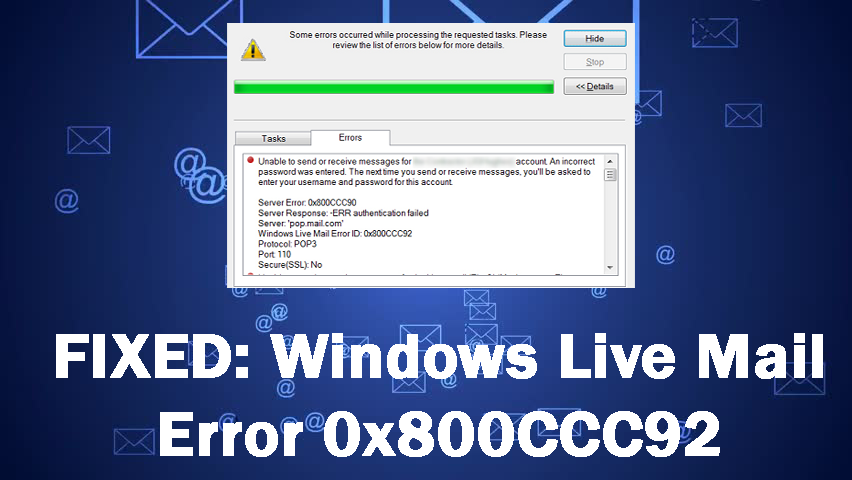
الملخص: هل تتلقى خطأ Live Mail Error 0x800CCC92 في نظام التشغيل Windows 10 أو أي نظام Windows آخر؟ إذا كانت الإجابة بنعم ، فأنت في المكان الصحيح ، فقم بتطبيق الحيل الموضحة أدناه لإصلاح Error Code 0x800CCC92 على Windows 10 Live Mail.
الخطأ 0x800CCC92 هو خطأ شائع جدًا يواجهه المستخدمون في تطبيق Windows Live Mail. عندما يظهر رمز الخطأ 0x800CCC92 على Live Mail ، فهذا يعني عمومًا أن تطبيق البريد الإلكتروني غير قادر على الاتصال بالمضيف أو أن عنوان المضيف لا يمكن الوصول إليه ، أو أن تسجيل الدخول مرفوض بواسطة خادم البريد الإلكتروني.
السبب الرئيسي لهذا الخطأ هو مشكلة الاتصال بخادم البريد الإلكتروني. قد تكون هناك أسباب أخرى أيضًا ، مثل الملفات التالفة أو إعدادات خادم البريد الإلكتروني الخاطئة أو اسم المستخدم أو كلمة المرور غير الصحيحة.
لكن لا داعي للقلق بشأن هذه المشكلة. لأنه في هذه المقالة سأقدم لك بعض الحلول السهلة لإصلاح رمز الخطأ 0x800CCC92 على Windows Live Mail . لذلك دعونا نذهب ونجرب هذه الحلول.
كيف يمكنك إصلاح 0x800CCC92 Windows Live Mail Error؟
جدول المحتويات
الطريقة الأولى: تحقق من خيار الإنترنت الخاص بك
لإصلاح Live Mail Error 0x800CCC92 على نظام التشغيل Windows 10 ، تحقق من إعدادات الإنترنت وقم بإجراء بعض التغييرات. اتبع الخطوات المحددة للتحقق من إعدادات الإنترنت:

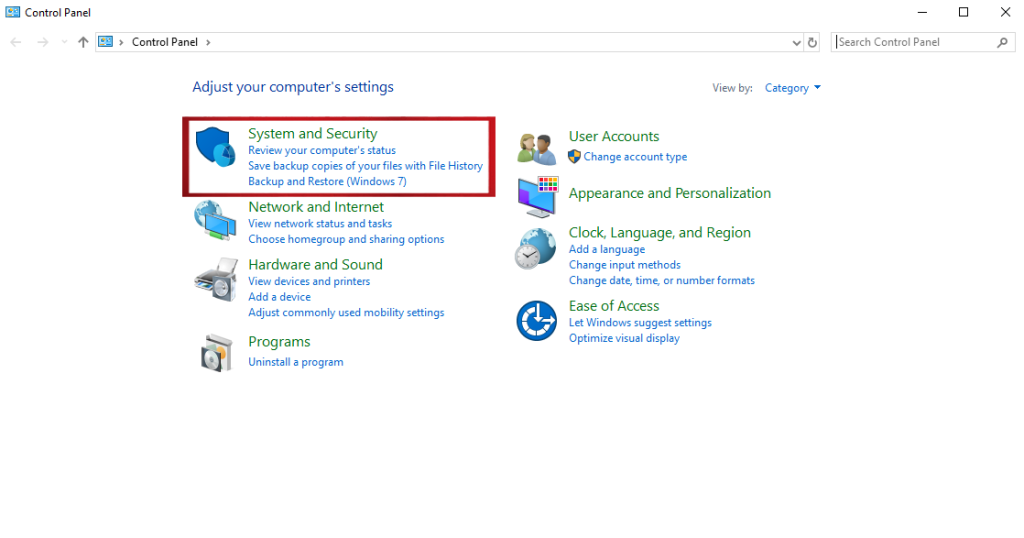
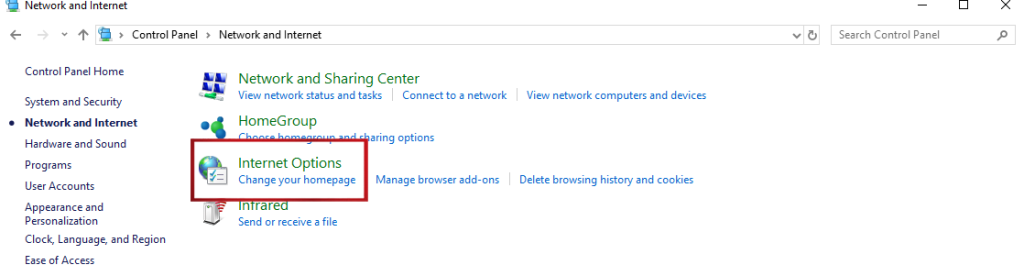
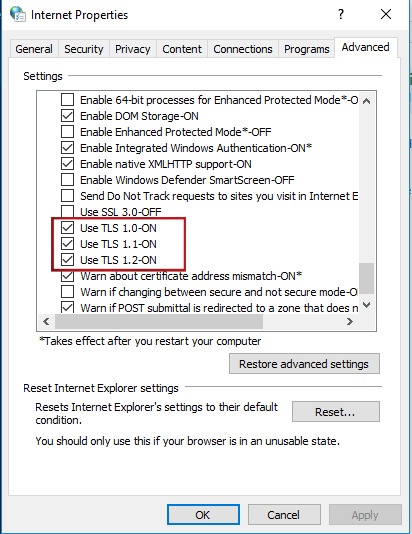
تحقق الآن مما إذا كان يمكنك استخدام بريد Windows المباشر دون الحصول على 0x800CCC92 أم لا. إذا لم يكن كذلك ، فانتقل إلى الحل التالي.
الطريقة 2: تحقق مما إذا كان خادم البريد الخاص بك يعمل بشكل صحيح
للتحقق مما إذا كان خادم البريد الخاص بك يعمل بشكل صحيح أم لا ، حاول الوصول إلى البريد المباشر في المتصفح. افتح بريدك المباشر على المتصفح وحاول تسجيل الدخول إلى حسابك.
إذا قمت بتسجيل الدخول بنجاح إلى حسابك ، فهذا يعني أن هناك مشكلة في ملفات النظام الخاص بك. ولكن إذا أظهرت رسالة تفيد بأن اسم المستخدم أو كلمة المرور خاطئين ، فهناك مشكلة في بيانات اعتماد حسابك.
الطريقة الثالثة: إعادة تعيين كلمة المرور الخاصة بك
أحيانًا يظهر Live Mail Error 0x800CCC92 بسبب بيانات الاعتماد غير الصحيحة. لإصلاح خطأ Windows 10 Live Mail Error 0x800CCC92 ، تحتاج إلى تغيير كلمة المرور الخاصة بك. للقيام بذلك، اتبع الخطوات التالية:
الطريقة الرابعة: تشغيل SFC
لإصلاح رمز الخطأ 0x800CCC92 Live Mail على كمبيوتر يعمل بنظام Windows 10 ، تصبح أداة System File Checker مفيدة في بعض الأحيان. إنه مستكشف أخطاء سطر أوامر مدمج في Windows ومصلحها يساعد على حل مشكلات النظام عن طريق إصلاح ملفات النظام التالفة.
لتشغيل SFC على جهاز الكمبيوتر الذي يعمل بنظام Windows 10 ، اتبع الخطوات الموضحة هنا:
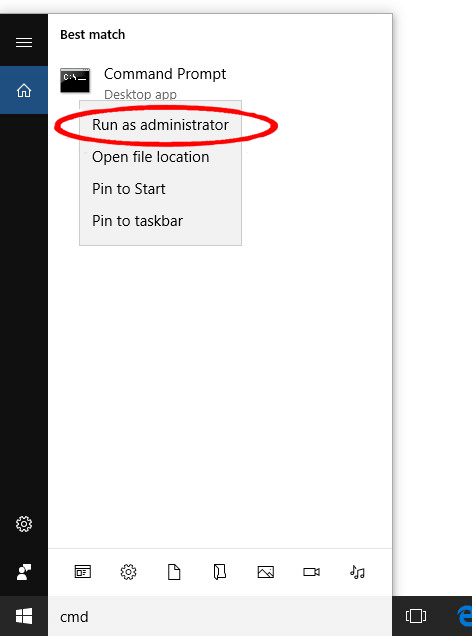
sfc/scannow
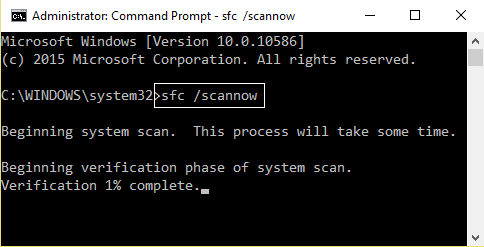
الطريقة الخامسة: إصلاح Windows Essentials 2012
نظرًا لوجود بيانات تالفة أو تالفة في Windows Live Mail ، قد تحصل على رمز خطأ Live Mail 0x800CCC92 على كمبيوتر يعمل بنظام Windows 10 . لذلك ، يوصى بإصلاح Windows Essentials لإصلاح هذه العيوب.
إذا كنت لا تعرف كيفية إصلاح Windows Essential ، فانتقل إلى الإرشادات الواردة هنا:
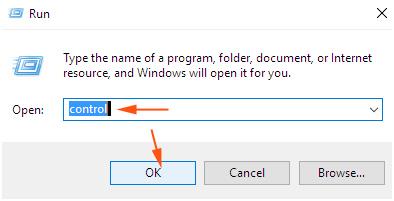
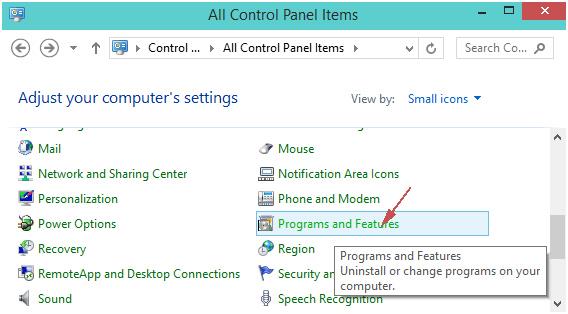
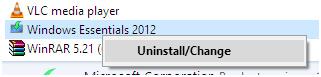
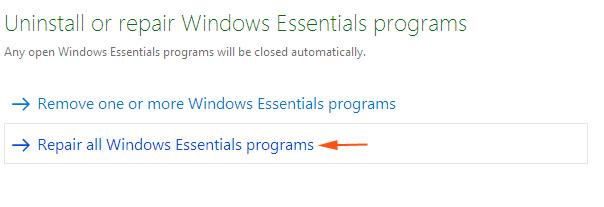
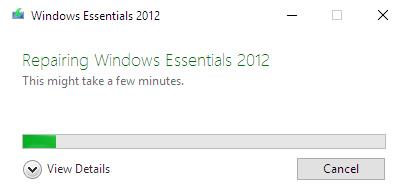
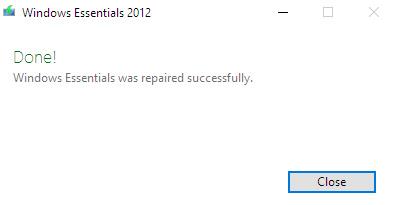
الطريقة 6: تحقق من إعدادات خادم البريد الإلكتروني لإصلاح الخطأ 0x800CCC92
على الرغم من تكوين خادم البريد الإلكتروني على جهاز الكمبيوتر الخاص بك ، فإن الأمر يستحق التحقق من إعدادات خادم البريد الإلكتروني لإصلاح خطأ بريد Windows Live 0x800CCC92 . تحقق من هنا ، كيف يمكنك التحقق من إعدادات خادم البريد الإلكتروني على جهاز الكمبيوتر الخاص بك:

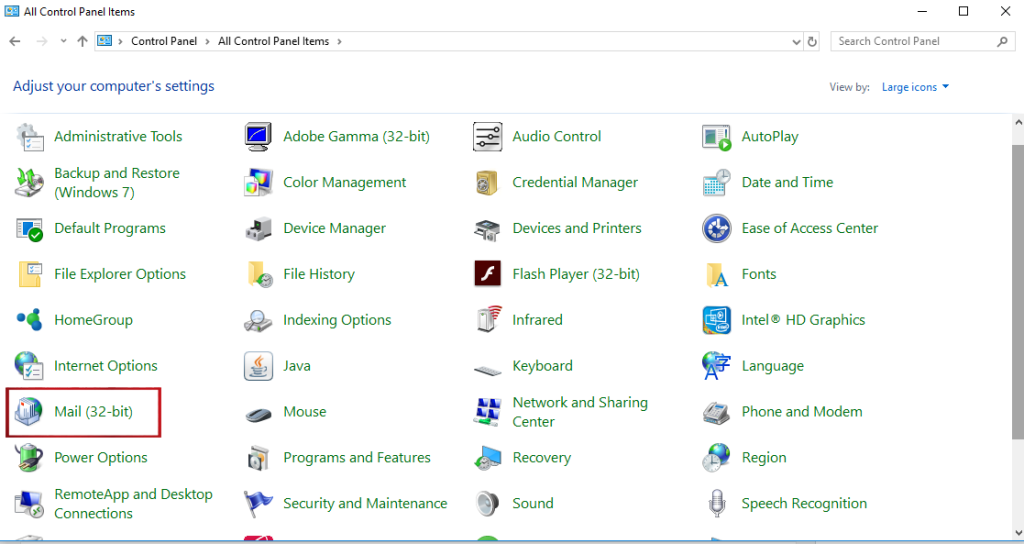
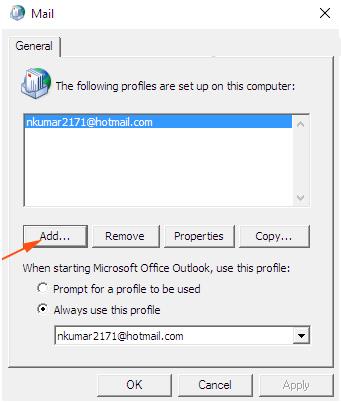
أفضل حل وسهل لإصلاح مشكلات وأخطاء الكمبيوتر المختلفة
هل يمر جهاز الكمبيوتر الخاص بك بالعديد من المشكلات والأخطاء التي تحدث؟ هل تشعر بالإحباط من هذه المشكلات المتتالية وتبحث عن حل شامل؟ ثم أوصيك باستخدام أداة إصلاح الكمبيوتر .
هذه الأداة متقدمة للغاية في حل مشكلات أجهزة الكمبيوتر المستعصية التي تعمل بنظام Windows بسهولة. يعمل على إصلاح جميع الأخطاء تلقائيًا ، مثل DLL والتسجيل و BSOD والتحديث والترقية وأخطاء اللعبة وغيرها الكثير.
يقوم أيضًا بإصلاح ملفات النظام التالفة ويحمي جهاز الكمبيوتر الخاص بك من الفيروسات والبرامج الضارة. بصرف النظر عن مشكلات الكمبيوتر ، فإنه يعمل أيضًا على تحسين أداء الكمبيوتر عن طريق تحسينه.
احصل على أداة إصلاح الكمبيوتر الشخصي لإصلاح مشكلات وأخطاء الكمبيوتر المختلفة
خاتمة
لذلك ، هذه هي أفضل الحلول الممكنة لإصلاح خطأ بريد Windows Live 0x800CCC92 .
جميع الحلول التي ناقشتها في هذه المقالة سهلة التنفيذ ويمكن حتى تنفيذها بواسطة أشخاص غير تقنيين.
تعلم كيفية تصدير كلمات المرور من Microsoft Edge بسهولة وأمان باستخدام خطوات واضحة. قم بتأمين معلوماتك الشخصية بشكل أفضل.
تعلم كيفية استخدام انتقالات الشرائح في PowerPoint لجعل عرضك التقديمي مميزًا وتفاعليًا.
تعرف على كيفية استكشاف خطأ تعذر العثور على عنوان IP للخادم وإصلاحه ، وكذلك احصل على حل سهل لإصلاح هذه المشكلة.
هل تتلقى رسالة الخطأ Err_Cache_Miss أثناء استخدامك Google Chrome؟ إليك بعض الإصلاحات السهلة التي يمكنك تجربتها لإصلاح المشكلة بكفاءة.
اكتشف أفضل 10 مواقع ألعاب غير محظورة في المدارس 2024، حيث يمكنك اللعب مجاناً دون قيود.
تتعلم كيفية إصلاح خطأ ERR_CONNECTION_RESET على أنظمة التشغيل Windows 10 و Mac و Android. اتبع الحلول الفعالة الموصى بها لحل المشكلة بنجاح.
إذا أغلقت علامة تبويب لم تكن تقصد إغلاقها في متصفحك، فمن السهل إعادة فتح علامة التبويب هذه. يمكنك أيضًا فتح علامات تبويب أخرى مغلقة مؤخرًا.
لإصلاح خطأ فشل أجهزة NMI في النظام، استكشف حلولاً متنوعة مثل إجراء فحص SFC، والتحقق من الأجهزة والبرامج، وتحديث برامج التشغيل والمزيد.
إذا كنت تمتلك Samsung Galaxy A12 وواجهت مشكلات، إليك قائمة بالحلول للمشاكل الشائعة.
تعلم كيفية ترقية Windows 11 Home إلى Pro بطريقة سهلة وسريعة. احصل على الميزات المتقدمة من Windows 11 Pro الآن!




![[محلول] كيفية إصلاح خطأ Err_connection_reset على أنظمة التشغيل Windows 10 و Mac و Android؟ [محلول] كيفية إصلاح خطأ Err_connection_reset على أنظمة التشغيل Windows 10 و Mac و Android؟](https://luckytemplates.com/resources1/images2/image-9016-0408150337456.png)

![كيفية إصلاح خطأ فشل أجهزة NMI على أنظمة التشغيل Windows 10 و 8.1 و 8 [محدث] كيفية إصلاح خطأ فشل أجهزة NMI على أنظمة التشغيل Windows 10 و 8.1 و 8 [محدث]](https://luckytemplates.com/resources1/images2/image-349-0408150737967.png)

